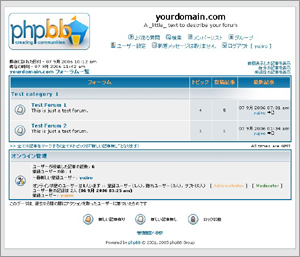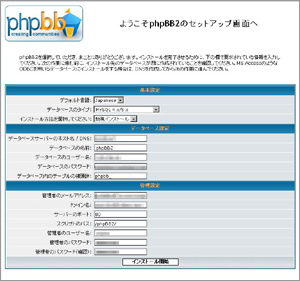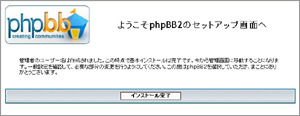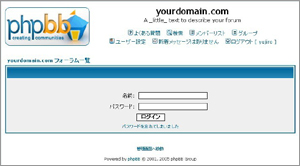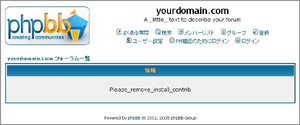phpBB2のインストール
phpBB は世界的に有名なオープンソースのWeb掲示板ソフトです。スクリーンショットは phpBB2 をインストールした後のサンプルです。
このエントリーでは phpBB2 のインストール方法について紹介します。次回は当サイトの公開テンプレート風にデザインを変更する方法をご紹介する予定です。
1.ダウンロード
download のページより phpBB 2.0.10 [ Full Package ] をダウンロードします。ここでは 3つのアイコンより zip パッケージを選択します。
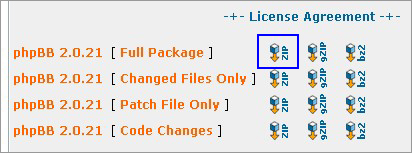
次ページでダウンロードホストの選択画面になるので適当なホストの download をクリック。

さらに次ページで表示されたURLをクリックします。

バージョンは適宜更新されると思いますので、最新バージョンをダウンロードしてください。
また、同じページの後方にある Language & Image Packs より日本語用パッケージ、および日本語化アイコンをダウンロードします。ここでは Language 欄および subSilver 欄の zip パッケージを選択します。

2.アップロード
最初にダウンロードした phpBB 本体を解凍すると phpBB2 というフォルダができ、その中に色々なフォルダやファイルがあると思います。この phpBB2 フォルダを丸ごとアップロードします。アップロードするパスはどこでもいいのですが、ここではブログのトップページにアップロードします。
当サイトを例にすると
http://www.koikikukan.com/phpBB2/
となるようにアップロードします。
また、日本語化パッケージを解凍すると lang_japanese というフォルダができ、その中に index.htm や php ファイル等があります。この lang_japanese をフォルダごと、
phpBB2/language/lang_japanese
となるようにアップロードします。
日本語化アイコンも同様に解凍すると、subSilver¥images¥lang_japanese というフォルダができますので、lang_japanese をフォルダごと、
phpBB2/templates/subSilver/images/lang_japanese
となるようにアップロードします。
3.パーミッションの変更
phpBB2/config.php のパーミッションを 606 または 666 に変更して書き込み可能にします。
4.インストール
アップロードした phpBB2 配下の index.php にアクセスします。下記の画面が表示されるので各項目を設定してください。「データベースの名前」で設定するデータベースは事前に作成しておく必要があります。
設定が完了したら「インストール開始」をクリックします。
インストールが成功すると下記の画面が表示されます。
「contlib」と「install」ディレクトリを削除してから「インストール完了」をクリックすると下の画面が表示され、インストールが完了し、ログイン画面になります。
「contlib」と「install」ディレクトリを削除せずに「インストール完了」をクリックすると下の警告画面が表示されます(ログイン画面には遷移しません)。
- phpBB2 テンプレートのカスタマイズ
≫ CMSの無料レンタル - 「CMS Square」がオープンしました。 from CMS Square 管理日記
CMSレンタルサイト「CMS Square」がオープンしました。
複雑なインストール作業なしにCMSがご利用になれます。
ぜひお試しください。
http... [続きを読む]
お久しぶりでご無沙汰しております。
ここ最近仕事の方が急激に忙しくなりBlogの方も滅法ご無沙汰しております。
更新もなかなかままならぬままになっており正直手がつかない状態であります。
その中でも小粋空間さんのBlogの方は相変わらず楽しく興味深く拝見させて頂いております。
そこで先日から私がお願いしておりました「phpBB2」の件、エントリーして頂き早速コメント入れさせて頂きました。ありがとございます。
小粋空間さんのテンプレートへの挿入方法もまた、お手すきの時にはエントリー宜しくお願いします。
現在、私のBlogのBBS-1には見様見真似で挿入しておりますがSWEET WATER Web Serverさんのようにしたいと思っております。
また、お手すきの時にでもサポート宜しくお願いします。では今後とも末永く宜しくお願いします。
>panserさん
こんにちは。
ご質問の件につきましては「phpBB2 テンプレートのカスタマイズ」にエントリーさせて頂きました。
公開が大変遅くなり申し訳ありませんでした。